Διαφήμιση
 Το Ubuntu αναπτύσσεται σε μια διεπαφή εστιασμένη στην αφής smartphones Οδηγός αγοράς Smartphone, για το 2013Σκέφτεστε να αγοράσετε ένα smartphone, αλλά δεν ξέρω από πού να ξεκινήσετε και τι smartphone να αγοράσετε; Αυτός ο οδηγός πηγαίνει πάνω από όλα όσα χρειάζεστε με πλήρη σχόλια smartphone, για να ξέρετε για να κάνετε την αγορά σας. Διαβάστε περισσότερα και ταμπλέτες, με σχέδια να μεταφέρουν τα smartphones του Ubuntu το 2014. Εάν ενδιαφέρεστε να το δοκιμάσετε αυτή τη στιγμή, υπάρχουν καλά νέα: Μπορείτε να εγκαταστήσετε την έκδοση προεπισκόπησης του Ubuntu Touch σε μια συσκευή Nexus (το Galaxy Nexus, το Nexus 4, Nexus 7 Google Nexus 7 (16GB) αναθεώρηση Android Tablet και GiveawayΑγοράσαμε ένα 16GB Nexus 7 για $ 249 το οποίο έχω εξετάσει για μια εβδομάδα ή έτσι τώρα, και έχω μεγαλώσει πραγματικά να αγαπούν το μικρό πράγμα. Θα το δώσουμε στο τέλος ... Διαβάστε περισσότερα , ή το Nexus 10).
Το Ubuntu αναπτύσσεται σε μια διεπαφή εστιασμένη στην αφής smartphones Οδηγός αγοράς Smartphone, για το 2013Σκέφτεστε να αγοράσετε ένα smartphone, αλλά δεν ξέρω από πού να ξεκινήσετε και τι smartphone να αγοράσετε; Αυτός ο οδηγός πηγαίνει πάνω από όλα όσα χρειάζεστε με πλήρη σχόλια smartphone, για να ξέρετε για να κάνετε την αγορά σας. Διαβάστε περισσότερα και ταμπλέτες, με σχέδια να μεταφέρουν τα smartphones του Ubuntu το 2014. Εάν ενδιαφέρεστε να το δοκιμάσετε αυτή τη στιγμή, υπάρχουν καλά νέα: Μπορείτε να εγκαταστήσετε την έκδοση προεπισκόπησης του Ubuntu Touch σε μια συσκευή Nexus (το Galaxy Nexus, το Nexus 4, Nexus 7 Google Nexus 7 (16GB) αναθεώρηση Android Tablet και GiveawayΑγοράσαμε ένα 16GB Nexus 7 για $ 249 το οποίο έχω εξετάσει για μια εβδομάδα ή έτσι τώρα, και έχω μεγαλώσει πραγματικά να αγαπούν το μικρό πράγμα. Θα το δώσουμε στο τέλος ... Διαβάστε περισσότερα , ή το Nexus 10).
Προειδοποίηση: Πρόκειται για μια πρόωρη έκδοση του Ubuntu Touch. Έχει ονομαστεί beta, αλλά είναι στην πραγματικότητα άλφα. Πολλά πράγματα δεν λειτουργούν και κάποιες εφαρμογές δεν λειτουργούν με σύμβολα κράτησης θέσης που περιέχουν γραφικά. Η εγκατάσταση αυτής της έκδοσης προεπισκόπησης θα σκουπίσει επίσης τα δεδομένα της συσκευής Nexus, ώστε να σας εξασφαλίσει
δημιουργήστε αντίγραφα ασφαλείας όλων των σημαντικών δεδομένων Πώς να δημιουργήσετε σωστά αντίγραφα ασφαλείας της συσκευής σας AndroidΔείτε πώς μπορείτε να δημιουργήσετε αντίγραφα ασφαλείας της συσκευής σας Android προστατεύοντας τις φωτογραφίες, τα SMS, τις επαφές σας και όλα τα υπόλοιπα. Διαβάστε περισσότερα πριν συνεχίσετε.Εάν εξακολουθείτε να ενδιαφέρεστε να δοκιμάσετε το Ubuntu Touch και να δείτε μια προεπισκόπηση του τελικού λειτουργικού συστήματος Ubuntu Touch, θα είστε ελεύθεροι να συνεχίσετε. Αλλά να γνωρίζετε τι παίρνετε!
Τι είναι το Ubuntu Touch;
Το Ubuntu Touch είναι μια διεπαφή αφής για Ubuntu Linux Ubuntu: Οδηγός για αρχάριουςΠεριέργεια για το Ubuntu, αλλά δεν είναι σίγουρος από πού να ξεκινήσω; Όλα όσα μπορεί να χρειαστείτε για να ξεκινήσετε με την τελευταία έκδοση του Ubuntu είναι εδώ, γραμμένα με κατανοητό τρόπο, απλά αγγλικά. Διαβάστε περισσότερα σχεδιασμένο για smartphones και δισκία. Το Ubuntu σχεδιάζει να μεταφέρει τα smartphones του Ubuntu από το 2014.
Το πιο ενδιαφέρον χαρακτηριστικό του Ubuntu Touch είναι ίσως ο τρόπος με τον οποίο μπορεί ενδεχομένως να ενσωματώσει όλους τους παράγοντες φόρμας υλικού σε μια απρόσκοπτη εμπειρία. Το λειτουργικό σύστημα μπορεί να τροφοδοτήσει smartphones, tablet, επιτραπέζιους υπολογιστές, ακόμα και έξυπνες τηλεοράσεις, προσαρμόζοντας τη διασύνδεσή του σε κάθε διαφορετικό τύπο συσκευής. Αυτή είναι η έννοια, τουλάχιστον. Για μια πιο εμπεριστατωμένη εξήγηση, παρακολουθήστε το επίσημο βίντεο επίδειξης του Ubuntu παρακάτω.
Προετοιμάστε το Ubuntu στην επιφάνεια εργασίας
Θα χρησιμοποιήσουμε το Ubuntu σε έναν υπολογιστή για να εγκαταστήσουμε το Ubuntu Touch, καθώς αυτή είναι η επίσημα υποστηριζόμενη μέθοδος. Αν δεν έχετε εγκαταστήσει το Ubuntu, θα πρέπει να είστε σε θέση να εκκινήσετε από ένα Ubuntu live CD και να εκτελέσετε αυτή τη διαδικασία από το περιβάλλον του Ubuntu χωρίς να εγκαταστήσετε το Ubuntu στον υπολογιστή σας.
Για να εγκαταστήσετε το απαιτούμενο λογισμικό, ανοίξτε ένα τερματικό και εκτελέστε τις ακόλουθες εντολές στο σύστημα Ubuntu:
sudo add-apt-repository ppa: phablet-ομάδα / εργαλεία
sudo apt-get ενημέρωση
sudo apt-get εγκαταστήσετε phablet-εργαλεία και-εργαλεία-adb android-tools-fastboot

Ξεκλειδώστε τη συσκευή σας
Για να εγκαταστήσετε ένα άλλο λειτουργικό σύστημα στη συσκευή σας Nexus, θα πρέπει να ξεκλειδώσετε τον φορτωτή εκκίνησης. Σημειώστε ότι αυτό το βήμα θα σβήσει όλα τα δεδομένα στη συσκευή σας. (Εάν έχετε ήδη ξεκλειδώσει τον φορτωτή εκκίνησης σε εγκαταστήσετε μια προσαρμοσμένη ROM Πώς να εγκαταστήσετε μια προσαρμοσμένη ROM στη συσκευή σας AndroidΕίστε έτοιμοι να αναζωογονήσετε το τηλέφωνο ή το tablet Android σας; Η εγκατάσταση μιας προσαρμοσμένης ROM είναι ο καλύτερος τρόπος για να το κάνετε αυτό - ενεργοποιώντας το με ακόμη καλύτερες επιδόσεις και δυνατότητες. Διαβάστε περισσότερα ή να διορθώσετε τη συσκευή σας, μπορείτε να παραλείψετε αυτήν την ενότητα.)
Για να ξεκλειδώσετε τη συσκευή, απενεργοποιήστε την πρώτα. Στη συνέχεια, ενεργοποιήστε την πατώντας τα κουμπιά Power, Volume Up και Volume Down ταυτόχρονα. Θα εκκινήσει σε λειτουργία γρήγορης εκκίνησης.

Συνδέστε τη συσκευή Nexus στον υπολογιστή σας με ένα USB USB 3.0: Όλα όσα πρέπει να ξέρετεΤο USB 3.0 χτυπά το USB 2.0 με πολλούς τρόπους. Εδώ είναι όλα όσα πρέπει να ξέρετε για το γιατί πρέπει πάντα να επιλέξετε USB 3.x όταν είναι δυνατόν. Διαβάστε περισσότερα καλώδιο, ανοίξτε ένα τερματικό και εκτελέστε την ακόλουθη εντολή:
sudo fastboot ξεκλειδώστε το
Επιβεβαιώστε ότι θέλετε να ξεκλειδώσετε τη συσκευή σας και, στη συνέχεια, πατήστε το κουμπί τροφοδοσίας για να εκκινήσετε τη συσκευή. Πραγματοποιήστε την τυπική διαδικασία ρύθμισης Android μέχρι να φτάσετε στην αρχική οθόνη.

Προετοιμασία συσκευής
Τώρα θα πρέπει να ενεργοποιήσετε Εντοπισμός σφαλμάτων USB Τι είναι η λειτουργία Debugging USB στο Android; Εδώ είναι πώς να το ενεργοποιήσετεΧρειάζεται να επιτρέψετε το σφάλμα USB στο Android σας; Εξηγούμε πώς να χρησιμοποιήσουμε τη λειτουργία debugging για την προώθηση εντολών από τον υπολογιστή σας στο τηλέφωνό σας. Διαβάστε περισσότερα στη συσκευή σας. Οι οδηγίες εδώ υποθέτουν ότι η συσκευή σας εκτελείται Android 4.2 Top 12 Συμβουλές Jelly Bean για μια νέα εμπειρία Tablet GoogleΤο Android Jelly Bean 4.2, το οποίο κυκλοφόρησε αρχικά στο Nexus 7, προσφέρει μια νέα εμπειρία tablet που ξεπερνά τις προηγούμενες εκδόσεις του Android. Ακόμα εντυπωσίασε τον ερασιτέχνη ανεμιστήρα της Apple. Αν έχετε Nexus 7, ... Διαβάστε περισσότερα .
Αρχικά, ανοίξτε την οθόνη Ρυθμίσεις και επιλέξτε Για το τηλέφωνο ή Σχετικά με το tablet. Στην οθόνη Πληροφορίες, πατήστε το Κατασκευή αριθμού πεδίο επτά φορές. Θα δείτε το μήνυμα "Συγχαρητήρια, είστε πλέον προγραμματιστής"Εμφανίζονται στην οθόνη.
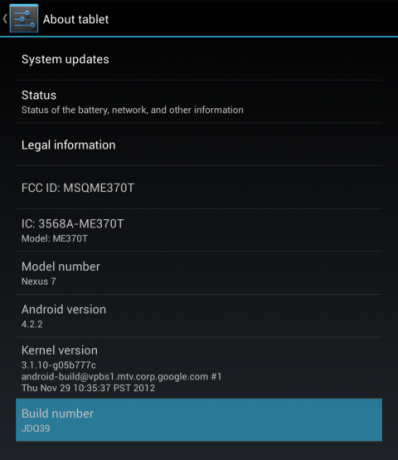
Επιστρέψτε στην κύρια οθόνη Ρυθμίσεις και επιλέξτε την επιλογή "Προγραμματιστής" που είναι τώρα ορατή. Ενεργοποιήστε το Εντοπισμός σφαλμάτων USB επιλογή στο Επιλογές ανάπτυξης οθόνη.

Στη συνέχεια, εκτελέστε τις ακόλουθες εντολές στον υπολογιστή σας:
adb kill-server
adb start-server
Συνδέστε τη συσκευή Nexus στον υπολογιστή σας και θα πρέπει να δείτε ένα αναδυόμενο παράθυρο επιβεβαίωσης στη συσκευή σας. Συμφωνώ με το μήνυμα. (Εάν η συσκευή σας Nexus διαθέτει παλαιότερη έκδοση του Android, ενδέχεται να μην εμφανιστεί αυτό το αναδυόμενο παράθυρο.)

Στο Για το τηλέφωνο ή Σχετικά με το Tablet, εντοπίστε τον αριθμό κατασκευής που πατήσατε νωρίτερα και καταγράψτε τον. Θα χρειαστείτε αυτόν τον αριθμό κατά την επανεγκατάσταση του Android αργότερα.
Εγκαταστήστε το Ubuntu Touch
Εάν έχετε ακολουθήσει τις παραπάνω οδηγίες, θα πρέπει να μπορείτε να εγκαταστήσετε το Ubuntu Touch εκτελώντας την ακόλουθη εντολή:
phablet-flash -b

Αυτή η εντολή θα διαγράψει τα πάντα στη συσκευή σας Nexus, θα κατεβάσει την τελευταία εικόνα του Ubuntu Touch και θα την εγκαταστήσει στη συσκευή σας. Αφού γίνει όλα, η συσκευή σας θα επανεκκινήσει αυτόματα στο περιβάλλον Ubuntu Touch. Να είστε υπομονετικοί ενώ η διαδικασία ολοκληρώνεται.
(Εάν δείτε ένα μήνυμα σφάλματος λέγοντας ότι δεν υπάρχει αρκετός χώρος, καταργήστε την εγκατάσταση ορισμένων εφαρμογών ή καταργήστε ορισμένα αρχεία από τη συσκευή Nexus και δοκιμάστε ξανά.)

Επανεγκατάσταση του Android
Υπάρχει μια καλή πιθανότητα να θελήσετε να επανεγκαταστήσετε το Android μετά από να παίξετε με την προεπισκόπηση του Ubuntu Touch. Για να το κάνετε αυτό, επισκεφθείτε το Εργοστασιακές εικόνες για τη σελίδα Συσκευές Nexus στον ιστότοπο της Google. Εντοπίστε την εργοστασιακή εικόνα που αντιστοιχεί στον αριθμό κατασκευής που καταχωρίσατε νωρίτερα και κάντε λήψη.
Εξαγάγετε το ληφθέν αρχείο, ανοίξτε ένα τερματικό και το cd στον εκχυλισμένο κατάλογο.
Συνδέστε τη συσκευή Nexus στον υπολογιστή σας και βεβαιωθείτε ότι είναι ενεργοποιημένη.
Στη συνέχεια, εκτελέστε την ακόλουθη εντολή:
adb επανεκκίνηση-bootloader
Μετά την επανεκκίνηση της συσκευής σας σε λειτουργία γρήγορης εκκίνησης, εκτελέστε την ακόλουθη εντολή:
sudo ./flash-all.sh
(Εάν δείτε κάποιο σφάλμα, βεβαιωθείτε ότι έχετε εξάγει την εργοστασιακή εικόνα και ότι εσείς χρησιμοποίησε την εντολή cd Ένα A-Z του Linux - 40 βασικές εντολές που πρέπει να ξέρετεΤο Linux είναι ο συχνά-αγνοούμενος τρίτος τροχός στα Windows και Mac. Ναι, την τελευταία δεκαετία, το λειτουργικό σύστημα ανοιχτού κώδικα έχει κερδίσει πολλή έλξη, αλλά εξακολουθεί να είναι μακριά από το να θεωρείται ... Διαβάστε περισσότερα για να εισέλθετε στον κατάλογό του.)
Αυτό θα επαναφέρει την επίσημη εικόνα Android της Google πίσω στη συσκευή σας. Αφού ολοκληρωθεί η διαδικασία, η συσκευή σας Nexus πρέπει να επανεκκινήσει σε Android.
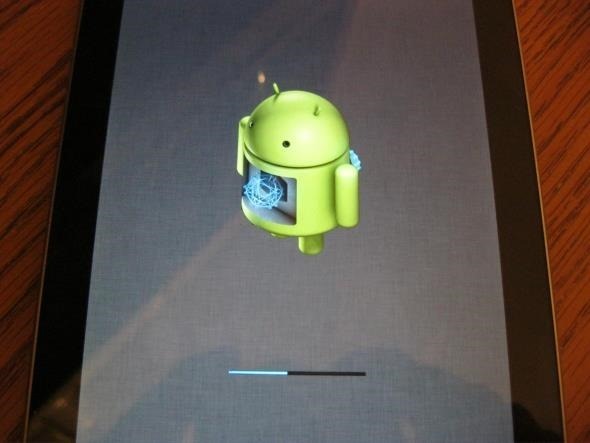
Αν έχετε κάποιο πρόβλημα, μπορείτε να συμβουλευτείτε το επίσημος οδηγός εγκατάστασης στο Wiki του Ubuntu.
Έχετε παίξει με την προεπισκόπηση του Ubuntu Touch ακόμα; Ανυπομονούμε τα τηλέφωνα, τα tablet, τις έξυπνες τηλεοράσεις και τους υπολογιστές Ubuntu; Αφήστε ένα σχόλιο και μοιραστείτε την εμπειρία σας!
Ο Chris Hoffman είναι τεχνολόγος blogger και οπαδός της τεχνολογίας που ζει στο Eugene του Όρεγκον.


